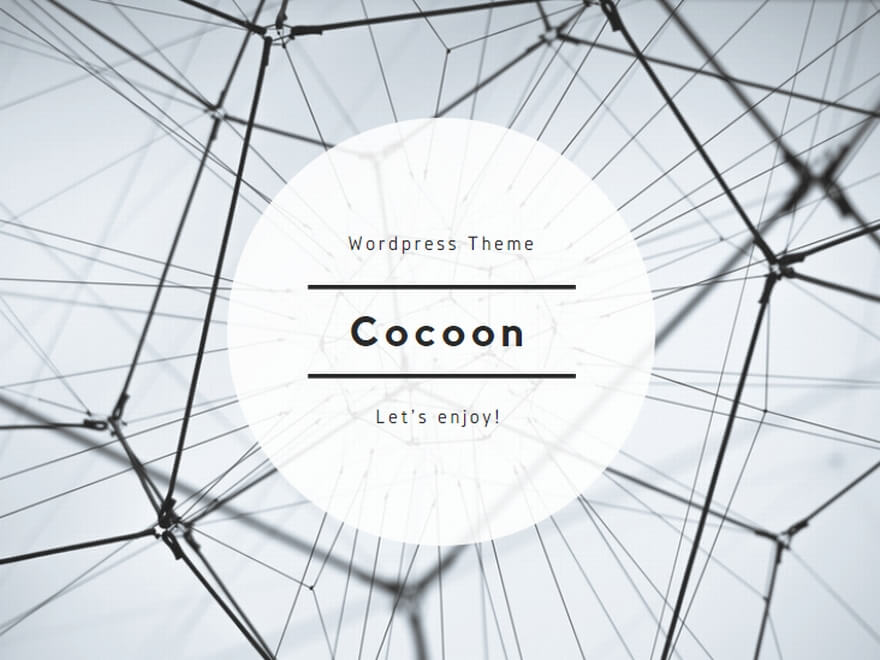たった1枚の「タブレット」、だけど周辺機器次第では使い方が大いに広がるiPad。「iPadでこれだけは!」っていうアクセサリのまとめは山のようにサイトがあります。でも、あれこれつけるのはiPadの洗練されたデザインに合っていない。ということで「場合によって使い分ける」ということにも焦点を置きつつアクセサリを紹介していきます。この記事で、
- iPadのスタイリッシュさを失わずに使えるアクセサリがわかる
- 自分のiPadの使い方に応じて必要なアクセサリがわかる
- より実用場面を想定したアクセサリの選び方がわかる
ようになります!
iPadのアクセサリは、必要に応じて選ぼう
ここで紹介するアクセサリは「必須アクセサリ」ではありません。
今回紹介するアクセサリ、常に全てを持ち歩いているわけではありません。iPadの一番大きなメリットはやはりMacと比べて「軽快」であること。この軽快さを維持しつつも、アクセサリを使うことで少しづつパソコン的な使い方に近づけたり、時にはノートやキャンバスになったり。
ここで紹介したものは「必須」ではありません。あくまで「こういった場面ではこういったアクセサリが使える」というものです。自分のiPad使用形態に合わせてアクセサリを選びましょう。

もはや迷いなし!Apple Pencil
まずこれ。iPadを勉強に使うなら迷いなく購入すべきものがApple Pencil。Apple PencilはAppleが自ら発売しているスタイラスペンです。
Apple Pencil第1世代ならLightning端子での接続で、Apple Pencil第2世代ならワイヤレスでの側面への接続で自動でペアリングが完了します。この手軽さもApple純正ならでは。

そして、ものを書く際は手を画面につけて書いてもOK。ちゃんと、Apple Pencilと手を別のものとして認識してくれます。これのおかげで本当に自然に物を書くことができる。また、筆圧や傾き検知があるのも便利です。
文字入力の機会が多いならキーボードも
僕は普段からブログを書いています。また、予備校関係の仕事で教材作成を山のように抱えています。そのため、パソコンを使った文字入力が必然的に多くなります。僕のように、ブログを書きながら旅をするなんてのは多くはないと思いますが、仕事の関係で長文を打つ機会が多い場合はキーボードを購入するのがおすすめ。
今では、Apple純正のトラックパッド付きキーボードMagic Keyboard for iPadも発売されています。純正で、ワイヤレス接続なしで使いたい方はこのMagic Keyboardを使ってもいいでしょう。また、2021/6/10発売のロジクールCOMBO TOUCHは、個人的にはMagic Keyboardよりおすすめです(ただし、COMBO TOUCHはiPad Air4には対応していないので注意!)。

しかし僕がオススメするのは純正ではないワイヤレスキーボード。僕のオススメはMOBOのBluetooth折り畳みキーボードです。
僕は普段から、パソコンやiPadを使って物を書く仕事が多い。そのときに気になるのが「キーストローク」と「キーピッチ」です。キーストロークとは、簡単にいうとキーを押した時の深さ。キーピッチとは簡単にいうときーの大きさ・隣のキーとの間隔です。これも物を書く仕事を普段からしていると結構でかい。

僕はこの、MOBOの折り畳みキーボードがオススメですが、これ以外にも様々なキーボードがあります。家電量販店などに行ってみて、さまざまなキーボードのキーを叩いてみて好みのものを見つけるのがオススメ。そういった意味で、選択肢の幅が広いワイヤレスキーボードがオススメです。
必要に応じて、トラックパッドもあれば便利だけど…
Magic Trackpadの発売と同時に、iPadは初めてデフォルトでカーソル操作に対応しました。Macと比べて、現時点で操作性が優れているとは言い切れないものの、Macの操作を真似する形で使えるようになっています。そのため、普段からMacに慣れている人には特にオススメ。

Macの大きな特徴の一つとして、広いトラックパッドを備えていることが挙げられます。しかし、MagicKeyboard for iPadについているトラックパッドはやや狭い。そして先ほど書いたようにキーボードの打鍵感もイマイチ。
そこで僕は、トラックパッドは別途「Magic Trackpad 2」を購入しました。これはiPad用ではなく、もともとデスクトップのMac用に発売されたものです。そのため、あまり持ち運びは考慮されていません。また、広いのがいいもののその分大きいのが、持ち運ぼうとするとなかなかネック。
ということもあって、僕は今では自宅のMac専属みたいな感じになっています。使わずに埃かぶっているわけではないからいいけど…12,000円ほどするそこそこお高いものです。積極的に購入することは、僕はあまりオススメしていません。
USBハブもあると選択肢は増える
iPad Air4やiPad ProはUSB-Cポートを搭載しています。最新のiPad ProはThunderbolt3に対応しました。

LightningからUSB-Cに変わったことで、汎用性がかなり広がりました。Lightningと違って、Apple独自の企画ではないためiPadがUSB-Cに対応する以前からあったサードパーティー製のアダプタなどがかなり充実しているのです。

USB-Type Cのアダプタは、本当にさまざまなものがあります。単なるUSB3.0ポートに変換するものからHDMIなどのモニター端子が付いたもの、SDカードスロットがあるものやないものなどまで様々。例えば写真を撮るのが好きでデジカメを持ち歩いているならSDカードスロットは必須だし、会議でモニターに映して説明などしたいならHDMIが必須。自分の好みや需要に応じて探すことができます。
もはや定番のイヤホン AirPods/Air Pods Pro
これをあえて「iPadのアクセサリ」に含むのか…
今やApple純正のイヤホンとしてど定番となったAirPods Proです。僕もかれこれ半年ほど使っています。

手軽にペアリングすることができ、ケースから外すだけで一瞬で接続。そしてAirPods Proであればノイズキャンセリングもついており、さらには空間オーディオと呼ばれる、臨場感ある指向性の音を楽しむことができる機能もついています。
iPadももちろん、空間オーディオを含めたほぼ全機能に対応しています。空間オーディオ機能に対応した映画を一度見るとその臨場感は映画館同然で手放せなくなります。
2021年6月からはApple Musicが「ロスレスオーディオ」と「空間オーディオ」に対応しより高音質な音楽が楽しめるように。iPadを持ち歩いて使うならもはや必須のアイテムといえます。

ケースは選択肢がたくさん!
最後にiPadケース。iPadを裸のまま使う人は今やかなり少なくなりました。ケースの選択肢もかなり多く、自分の好みに合わせたものを選ぶことができます。僕は、楽天で良さげなケースを見つけて購入しました。僕のようにデジタルノートとして使用し、そして文字入力もし、持ち歩くのであれば
- 薄いケースであること
- 画面の手前側にケースが張り出してこないこと
- マグネットで背面にくっつけられること
- Apple Pencilの保護用部分があること
が選ぶポイントになってきます。この辺りは使い方によって変わると思うので使い方に合わせて機能を選んでいただければいいのですが、参考までにこの選ぶ基準についても詳しく説明しておきましょう。
まず「薄い」ということ。これは、Apple Pencilを使って文字などを書く際、少し高さがある(紙が100枚以上重ねられているなど)状況を考えていただければわかりやすいと思います。できるだけ本体を置いたときの画面の部分の高さができるだけ低いようにしておきたいのです。

そして画面の手前にケースが張り出していないこと。これは革のケースなどでたまにあります。手前に張り出しているケースは、大半がコントロールセンターなどを邪魔しているんですよね。これに対して、3つ目の「マグネットで背面にくっつけられる」という条件があれば、前面どころか側面もケースが邪魔することがないので非常に便利。

そして最後、僕はApple Pencilとともに持ち歩きます。Apple Pencilはマグネットでくっついているだけなので裸のままだとやや不安。そこでやっぱり、Apple Pencilを側面につけたまま覆ってくれるようなケースが欲しくなるのです。